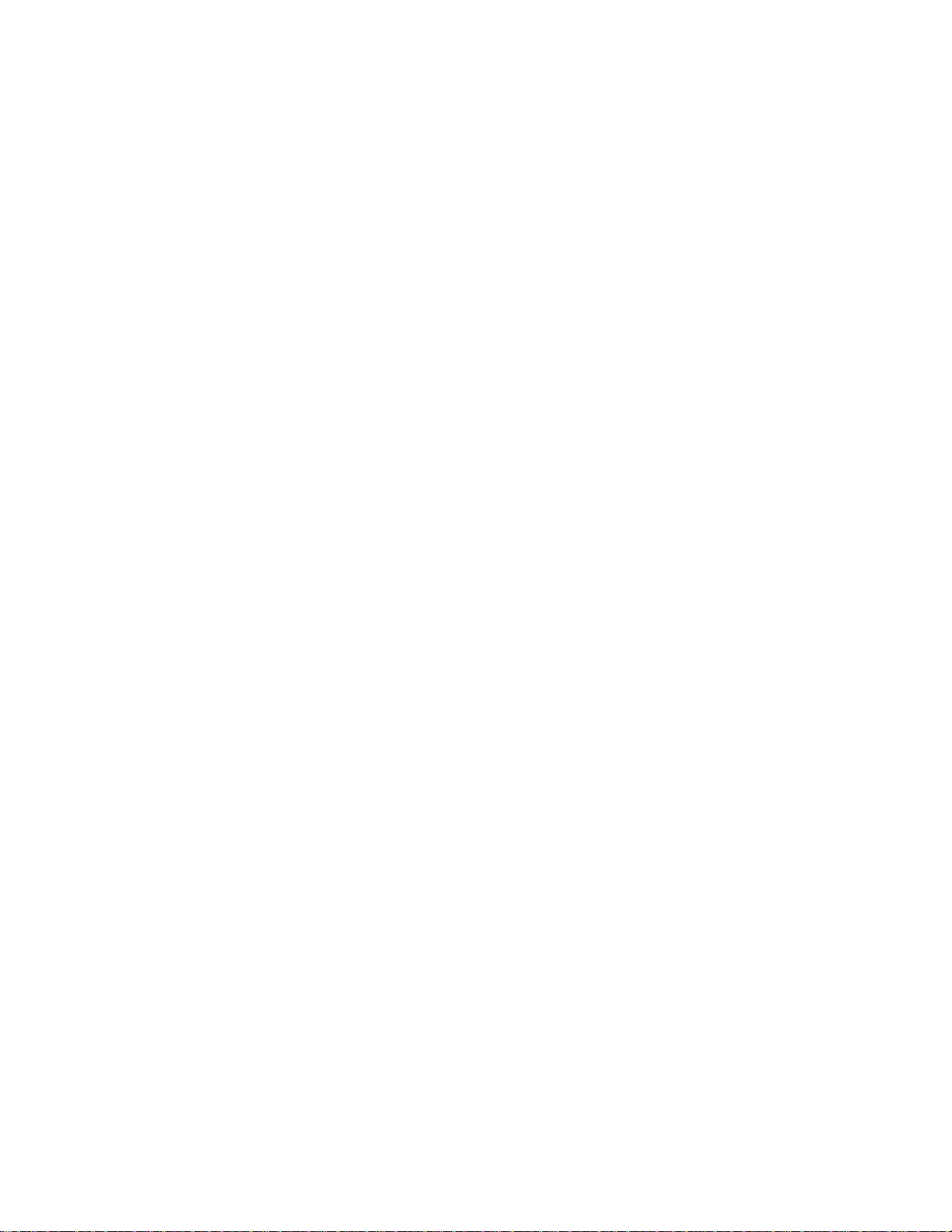
ESR-5200双WAN 宽带路由器
具负载平衡,带宽管理,与网络安全功能
1
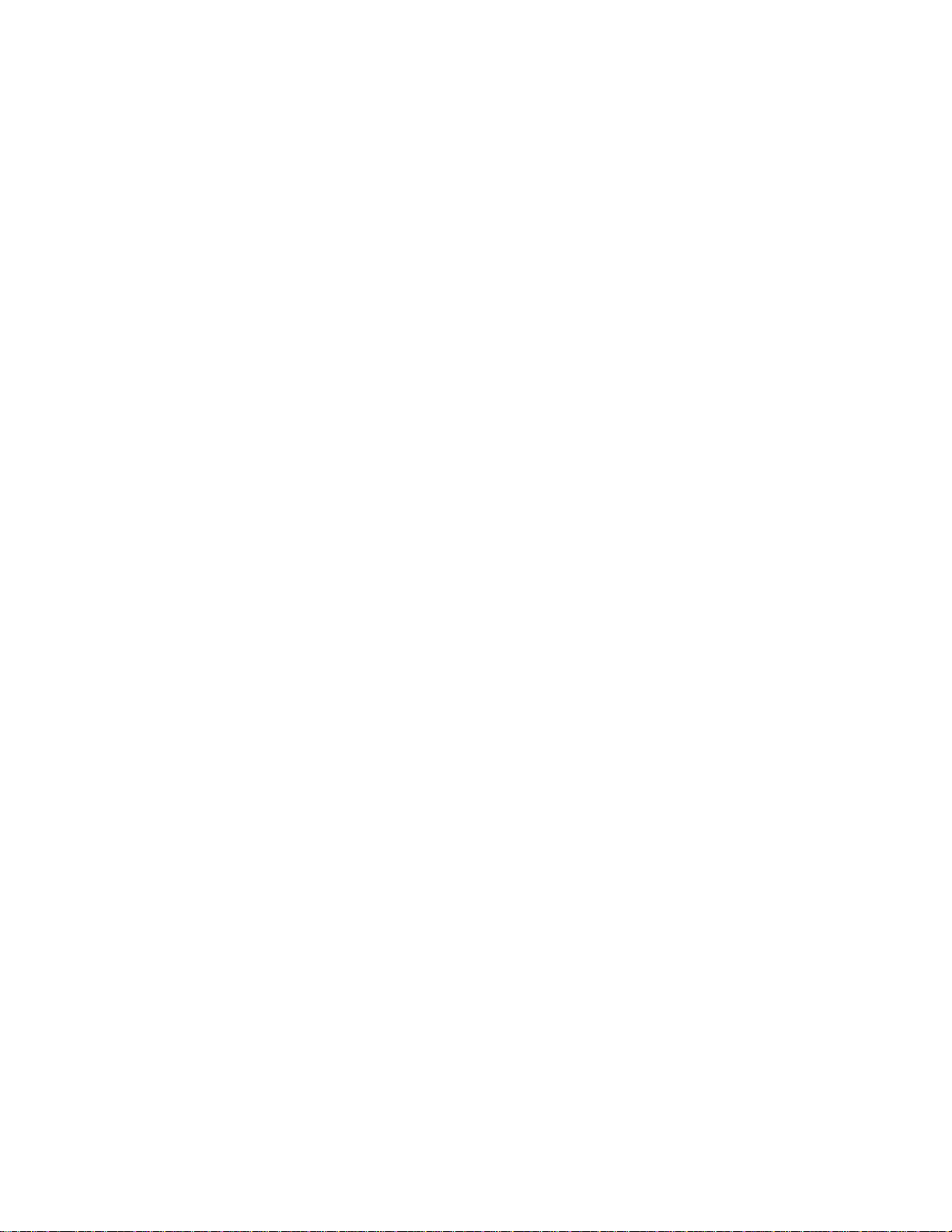
目录
物品清单····················································4
第一章 用户手册简介
1.1 用途·····························································5
1.2 约定
1.3 用户手册概述
·····························································5
第二章 产品概述······················································6
2.1 产品简介························································6
2.2 产品特性和规格说明···············································6
2.2.1 产品特性························································6
2.2.2 规格
第三章 硬件安装··············································7
3.1 面板布置·························································7
3.1.1 前面板··························································7
3.1.2 后面板··························································7
3.2 连接 ESR-5200 到你的网络上
第四章 配置指南···············································9
4.1 概述···························································9
4.2 WEB 管理的连接···················································9
4.2.1 准备工作························································9
4.2.2 连接
4.3 WEB 管理界面及操作方法············································1 4
4.3.1 运行状态························································1 6
4.3.1.1 WAN 口状态
4.3.1.2 LAN 口状态······················································16
4.3.1.3 在线用户························································1 7
4.3.1.4 ARP 列表
4.3.2 配置向导·······················································18
4.3.2.1 上网向导·······················································18
4.3.2.2 WAN 口策略······················································20
4.3.3 网络设置·······················································21
4.3.3.1 带宽设置·······················································21
4.3.3.2 LAN 口设置······················································22
4.3.3.3 IP-MAC 地址绑定
4.3.3.4 分组策略管理·····················································23
4.3.3.5 MAC 地址克隆·····················································2 4
4.3.3.6 PPPOE 设置
4.3.4 DHCP 服务························································25
4.3.4.1 地址池
4.3.5 转发规则
···························································6
···························································13
··························································25
···················································5
······················································5
·········································7
······················································16
························································17
··················································23
·······················································24
························································2 5
2
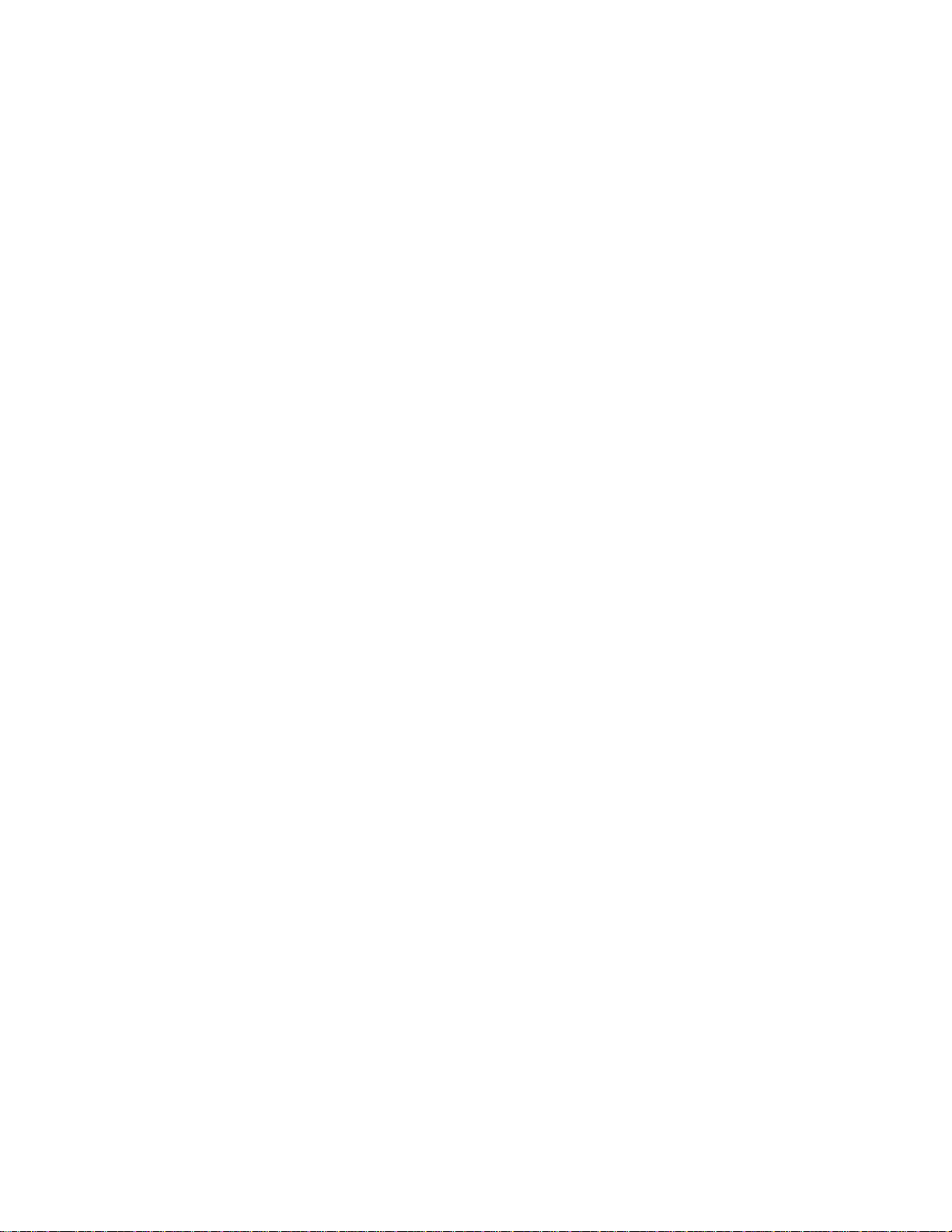
4.3.5.1 虚拟服务器······················································25
4.3.5.2 DMZ 主机························································26
4.3.6 路由设置
4.3.6.1 路由表·························································27
4.3.6.2 静态路由
4.3.7 安全设置·······················································28
4.3.7.1 防火墙·························································28
4.3.7.2 IP 地址过滤·····················································28
4.3.7.3 WEB 管理·······················································30
4.3.8 系统维护·······················································30
4.3.8.1 系统日志
4.3.8.2 时间同步·······················································31
4.3.8.3 修改登陆密码
4.3.8.4 恢复出厂设置····················································32
4.3.8.5 重启路由器······················································32
4.3.8.6 软件升级
4.3.8.7 其它设置························································3 3
·························································3 5
附录
·······················································27
·······················································27
·······················································30
····················································31
························································3 3
3
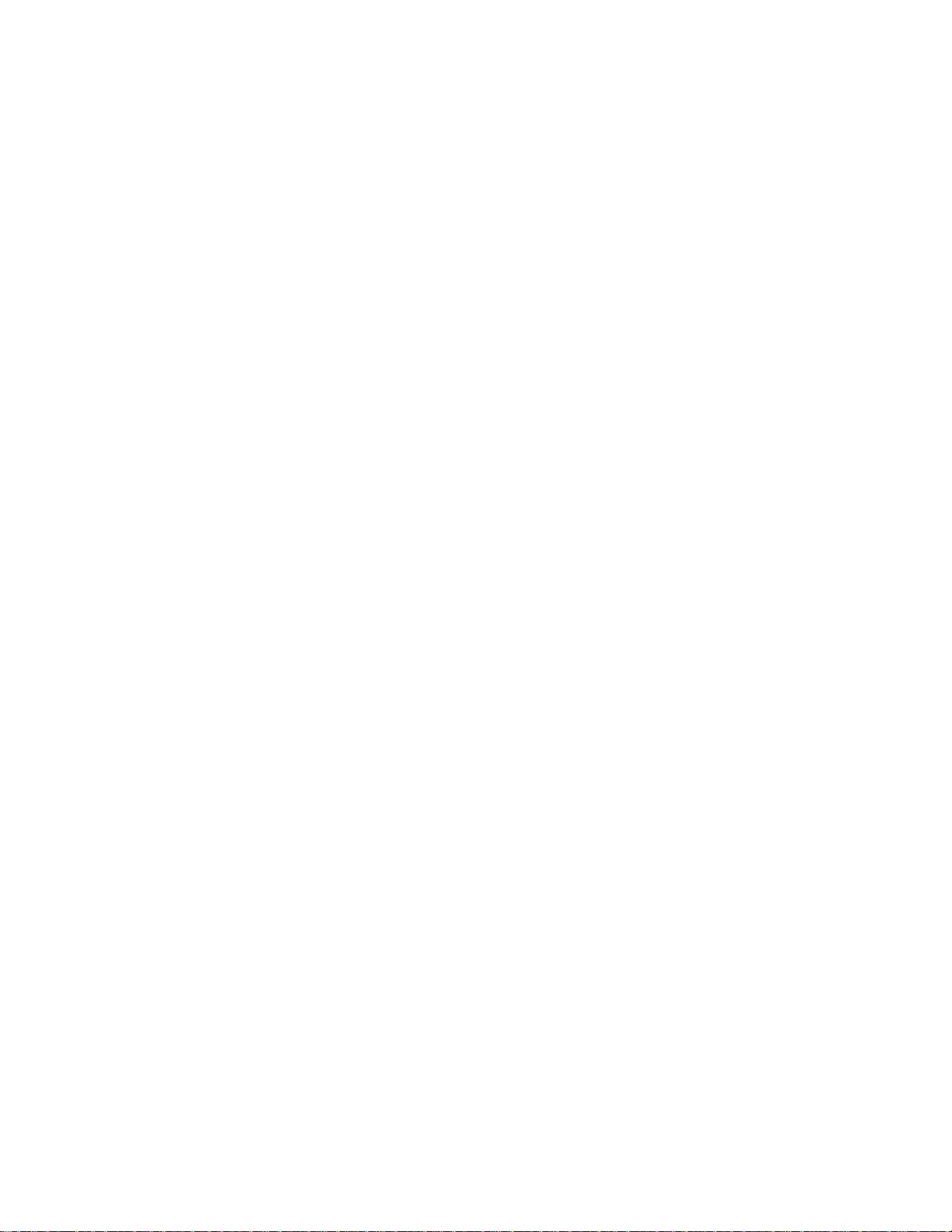
物 品 清 单
小心打开包装盒,检查包装盒里应有以下配件:
一台ESR-5200路由器
一条电源线
一张产品说明光盘
一张保修卡
注意
如果打开包装时发现产品有所损坏或者任何配件短缺的情况,请及时和当地经销商联系。
4
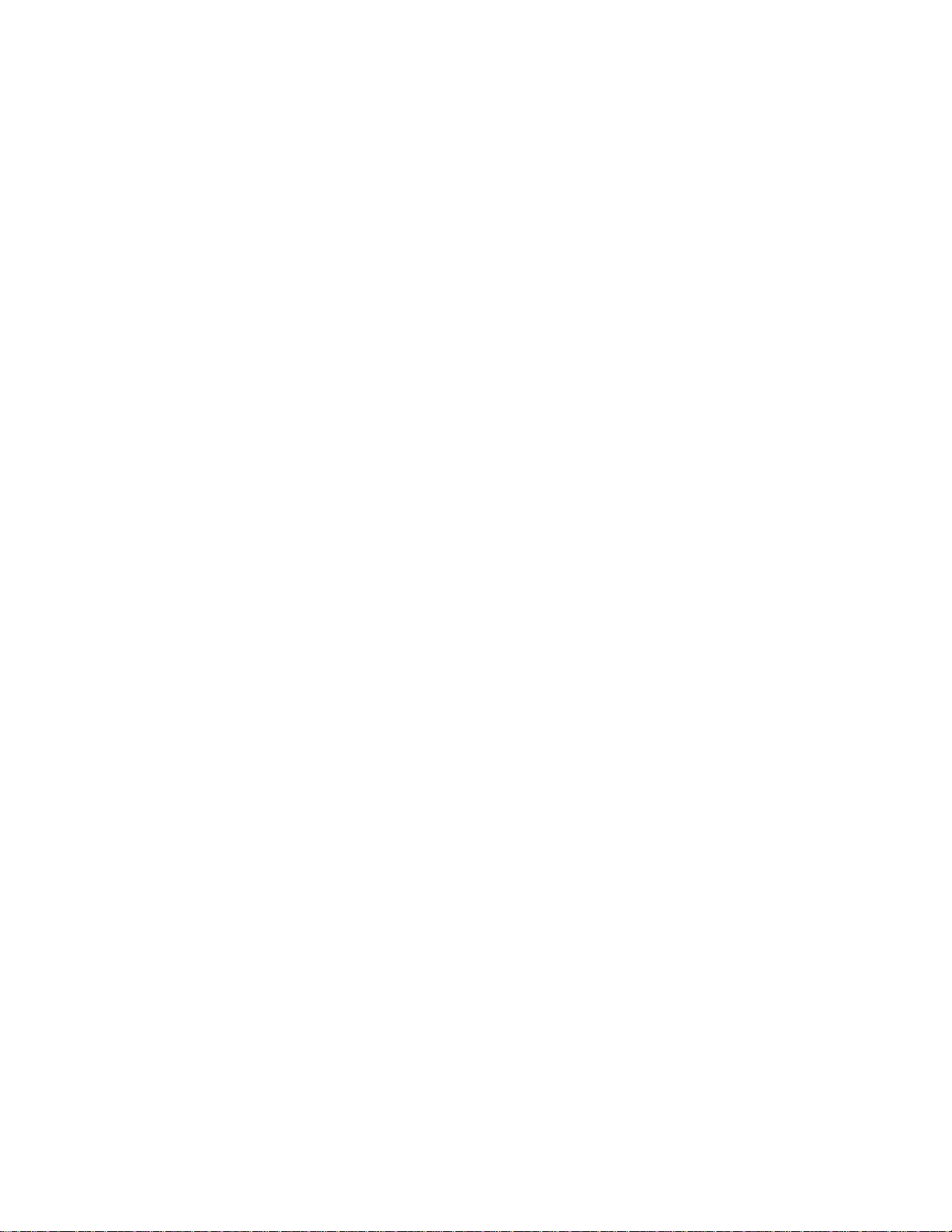
第一章 用户手册简介(Introduction)
感谢您购买本公司的多 WAN 口企业网吧路由器 ESR-5200。多 WAN 口企业网吧路由器具备
有 2 个 WAN 连接端口,允许多台计算机共享 2 条宽带连接和 2 个不同的 ISP 帐号同时连接因特
网,几倍于普通路由器的带宽。可混合使用不同的因特网连接方式,如 Cable Modem,ADSL,
ADSL PPPoE,LAN PPPoE 或 LAN to LAN 的高带宽网络连接,通过线路负载平衡设置将两条宽
带连接达到最高效率的使用。
多 WAN 口企业网吧路由器是为用户提供高度网络安全和网络资源共享的极好产品。由于它
包含强大的防火墙引擎, 所以能够防 DDOS/DOS 攻击,同时因为包含了数据包过滤,可以防止
用户的私人网络免受因特网黑客袭击。
通过基于 WEB 页面的配置方式 ,此多 WAN 口企业网吧路由器易于安装和维护。所有的功
能均可通过网络浏览器,如 Netscape Communicator 和 Internet Explorer 来配置业务。
本产品除了具有高效能的传输速率之外,更结合简易的设置接口,让用户在使用上本产品只
需要极短的时间,便能完成基本的设置步骤,让用户使用起来更轻松更方便。
1.1 用途
本手册的用途是帮助您熟悉和正确使用 ESR-5200 企业网吧路由器。
1.2 约定
在本手册中所提到的路由器,指 ESR-5200 企业网吧路由器。
1.3 用户手册概述
第一章: 用户手册简介。
第二章: 产品概述。简述路由器的主要特性和规格。
第三章: 硬件安装。帮助您进行路由器的硬件安装。
第四章: 配置指南。帮助您配置路由器的基本网络参数和高级特性。
5
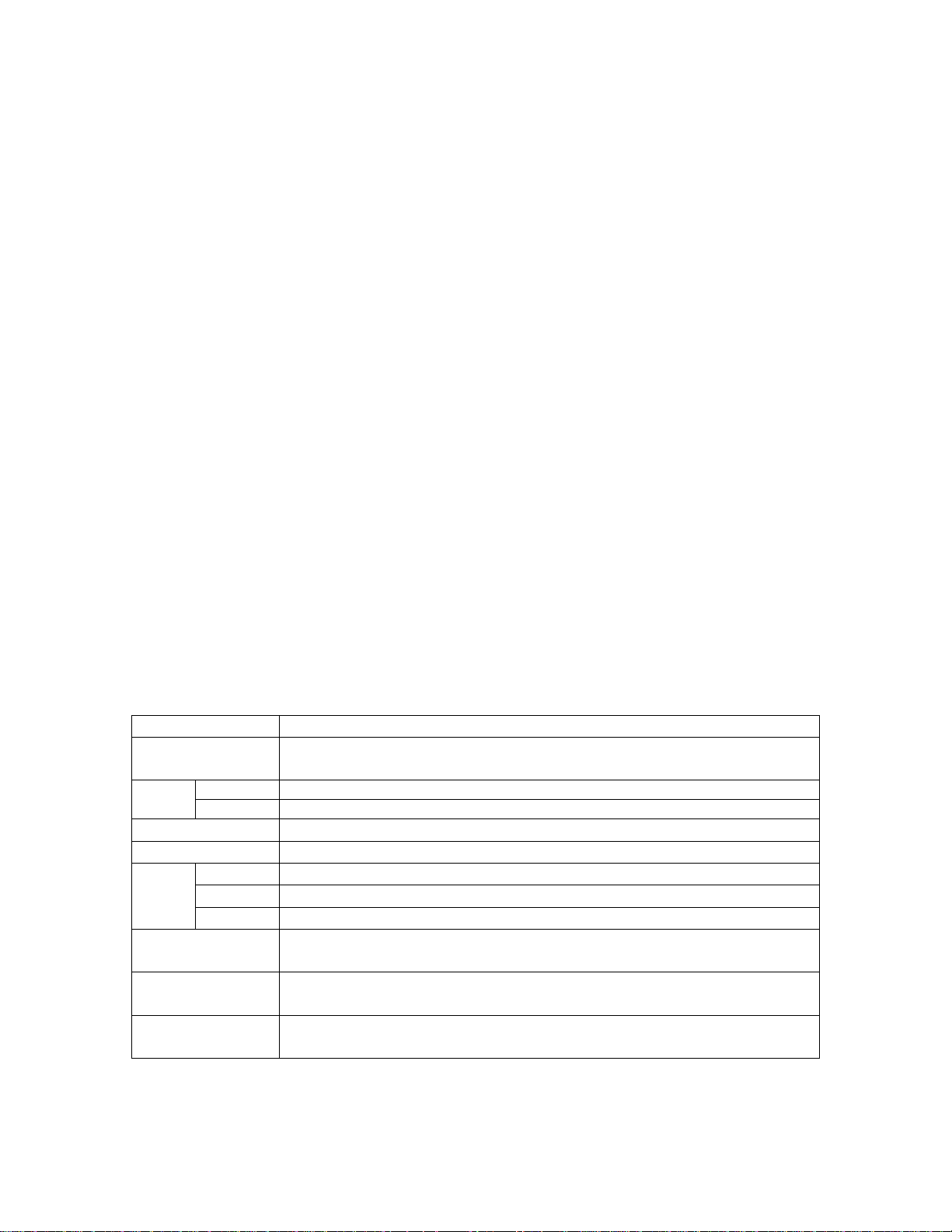
第二章 产品概述
感谢您购买 ESR-5200 多 WAN 口企业网吧路由器。本手册将会帮助您正确的安装、使用本产
品。
2.1 产品简介
企业网吧宽带路由器 ESR-5200 专为企业和网吧用户设计,采用 Intel IXP 网络专用处理器,
基于 Intel XSCale 技术,主频最高达 533MHz,多 CPU 分布式处理,性能优越,并内置高冗余电
源模块,充分保证整机的稳定可靠。
金浪系列企业网吧宽带路由器 ESR-5200 除支持宽带路由器常见的功能外,还支持带宽控制、
系统安全日志等高级功能,内建先进防火墙功能,可防止 DoS 攻击、扫描、嗅探式攻击,有效防
止 Nimda、冲击波、木马等病毒攻击,能灵活指定 IP、用户或应用分配带宽和设定优先级,保证
特殊用户、特殊应用(如 VoIP 等)的服务质量,全中文配置界面,配置简单,全面满足企业、机
关、大型网吧、大型宽带社区、校园网等对网络的高性能、多功能、高可靠性、高安全性的需求。
2.2 产品特性和规格说明
2.2.1 产品特性
¾ 采用 Intel IXP 533MHz 网络专用处理器,多 CPU 分布式处理
¾ 支持 2 个 WAN 口接入,支持 4 个 LAN 口,分别支持 400 以下用户数连接
¾ 符合 IEEE802.3、IEEE 802.3u、IEEE 802.3x
¾ 支持 TCP/IP、NAT、DHCP、FTP、PPPoE、PPTP、HTTP、TFTP
¾ 支持静态路由表更新及升级功能
¾ 支持流量管理和 IP 流量控制
¾ 支持虚拟服务器、静态路由表等功能;可以有针对地开放指定计算机的上网权限
¾ 内建防火墙,支持 IP 地址过滤、MAC 地址克隆和 IP、MAC 地址绑定,提供安全日志和流
量控制
¾ 支持 WEB 远程管理,全中文配置界面,支持在线升级
¾ 内置优质开关电源,稳定可靠
¾ 1U 超大全钢外壳,支持标准 19 英寸机架安装
2.2.2 规格
产品型号 ESR-5200
支持的标准和协议
端口
过滤和转发速率 10Mbps:14880pps; 100Mbps:1448800pps
LED
指示
外形尺寸(L×W
×H)单位(mm)
WAN 2
LAN 4
网络介质 10Base-T:3类或 3 类上 UTP 100Base-T:5 类 UTP
WAN Link/Act(连接/工作)、100M
LAN Link/Act(连接/工作)、100M
其它 M1(系统灯),Power(电源)
使用环境
输入电源
功耗
IEEE802.3、IEEE802.3u、IEEE802.3x、TCP/IP、FTP、PPPoE、PPTP、HTTP、
TFTP、DHCP、NAT、IPSec
440×290×44
工作温度:0ºC 到 40ºC;工作湿度:10%到 90%不凝结
存储温度:-40ºC 到 70ºC;存储湿度:5%到 90%不凝结
输入:220VAC,50Hz
功耗:最大 15W
6
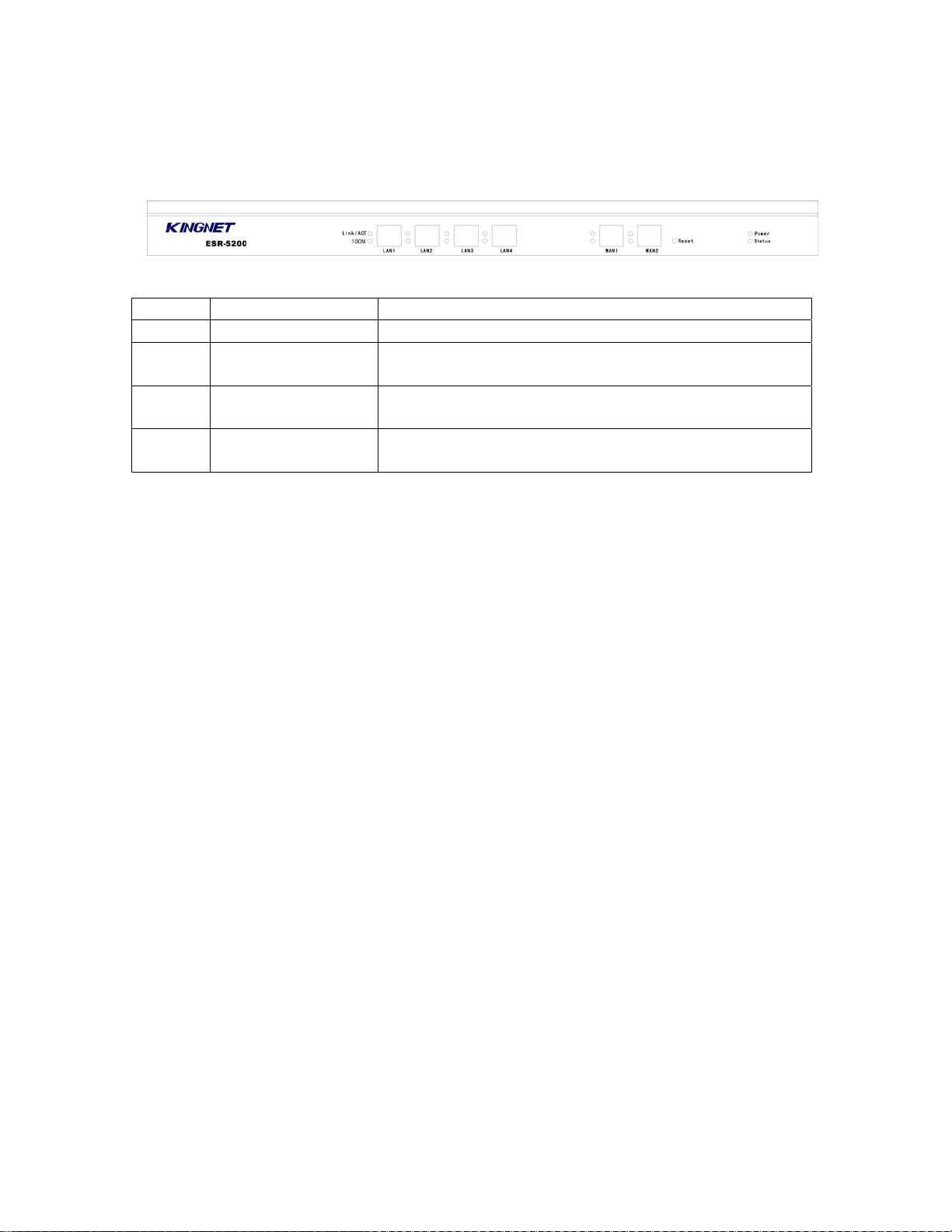
第三章 硬件安装
3.1 面板布置
3.1.1 前面板
图:ESR-5200前面板示意图
LED 灯号说明
LED 描述 意义
Power 电源状态指示灯
Status 系统状态指示灯
Link/Act
100M
端口连接/传输指示灯 绿灯常亮:以太网络联机正常
端口 100M 传输速率
指示灯
3.1.2 后面板
交换机后面板有—个电源接口。电源工作范围:180-260V~50Hz-60Hz。
¾ 电源插座
这是—个二相三线电源插座,把电源线阴性插头接到这个插座上,阳性插头接到交流电源上。
提示:如果您忘记了路由器的密码或IP地址,您可通过此按钮恢复出厂设置。路
由器通电状态下,按住此按钮10秒以上,直到St a tu s 灯常亮后,松开按钮,即可恢
复出厂设置。
3.2 连接ESR-5200到你的网络上
首先,请您参考以下步骤完成 ESR-5200 双 WAN 企业网吧路由器的网络连接。
1) 建立局域网连接
用一根网线连接路由器的 LAN 口和局域网中的集线器或交换机。您也可以用一根网线将路由器
LAN 口与您的计算机网卡直接相连。
2) 建立广域网连接
用两根网线连接路由器和 xDSL Modem/Cable Modem 或以太网。
绿灯常亮: 电源开启连接
绿灯常亮:路由器非正常工作
绿灯闪烁:路由器工作正常
绿灯闪烁:以太网络端口正在传送/接收封包数据传输
绿灯常亮:以太网络端口传输速率为 100M
图:ESR-5200 后面板示意图
7
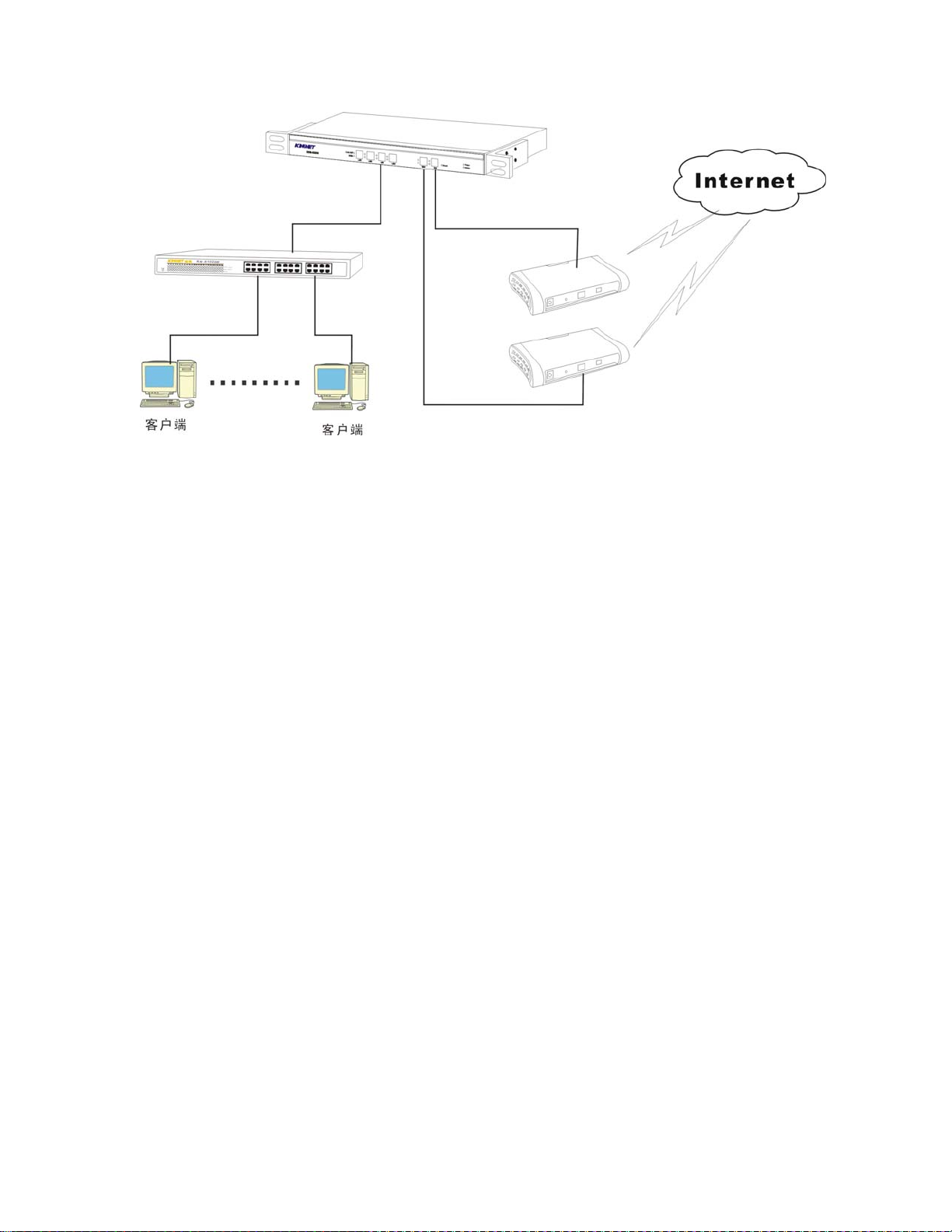
3) 连接电源
将电源连接好,路由器将自行启动。
设备连接图:
8
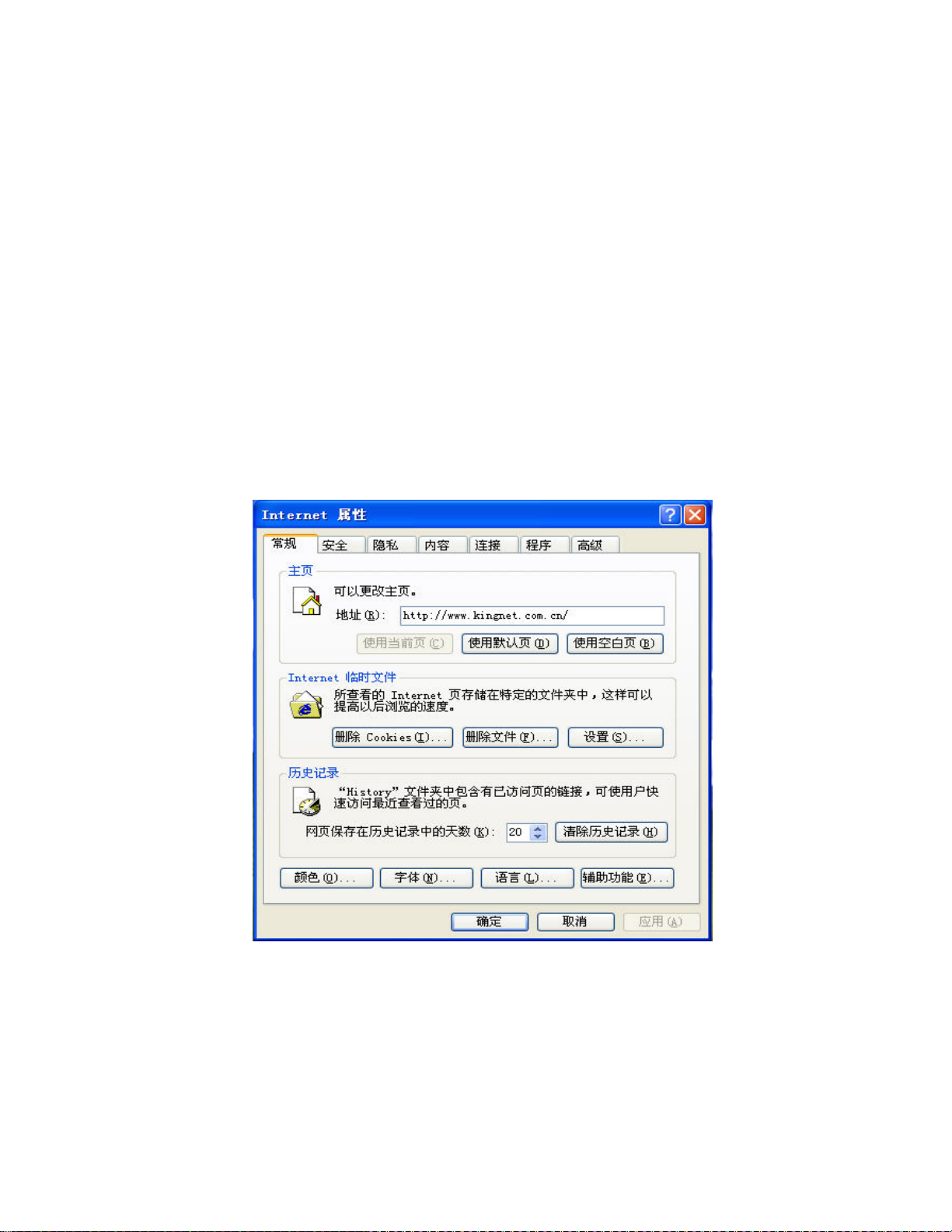
第四章 配置指南
4.1 概 述
本路由器采用 WEB 方式进行管理。用户可以使用 WEB 浏览器登录路由器,友好、直观的管
理界面将让您觉得配置路由器是一件轻松的事。
4.2 WEB 管理的连接
4.2.1 准备工作
首先,必须确保管理电脑安装了网页浏览器软件(比如 Microsoft Internet Explorer,简称 IE),
而且浏览器必须支持 JavaScript 脚本功能。由于不同的浏览器对网页代码的解释不尽相同,为保
证配置操作的准确无误,建议您使用微软的 Internet Explorer 浏览器,如果您使用 Netscape 浏览
器,请确保其为最新版本。如果您使用 Internet Explorer 浏览器,请确保其版本在 5.0 以上,建议
使用 6.0 版本。为了达到良好的浏览效果,建议您将显示分辨率设为 1024×768 或者更高。
如果您在配置本宽带路由器的时候,WEB 页面不能正常使用或者不能正常配置路由器,需要
按照以下的说明来初始化操作系统的浏览器配置。一般情况下如果能够正确配置路由器的话,不
需要更改浏览器的设置,此时请跳过以下几步。
为了使 WEB 方式的管理能正常进行,我们需要对所使用的网页浏览器软件进行配置,下面
以 Windows XP 下 IE 6.0 为例说明。
第一步在 IE 菜单中选择“工具”→“Internet 选项”,会弹出 Internet 选项对话框:
图:Internet 选项设置
第二步:点击“删除文件”,清除浏览器的缓存记录;特别需要时点击“删除 Cookies”清除
自动登录记录(慎用)。
点击“设置”按钮,进入设置对话框,如下图所示:
9
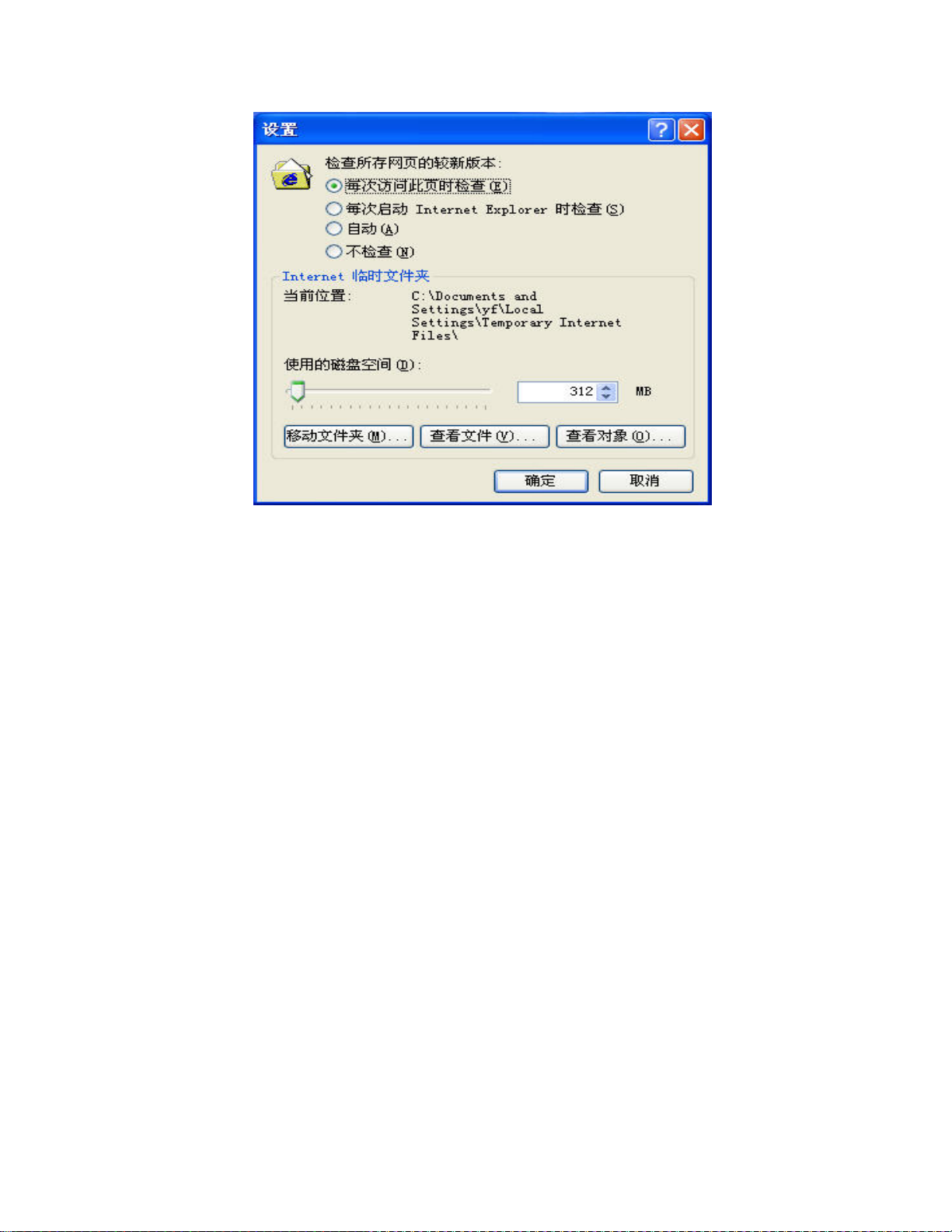
图:设置对话框
如果您使用 Internet Explorer 5.0 版本的浏览器,请您务必选择“每次访问此页时检查”一项。
否则将可能导致某些页面显示的路由器配置信息错误。
如果您使用 Internet Explorer 6.0 版本的浏览器,可以选择“每次访问此页时检查”项或“自
动”项,建议选择后者。
选择完成后点击“确定”按钮即可。
注 意:
选择“每次访问此页时检查”项将使 Internet Explorer 浏览器在每次刷新时都会从路由器取完
整的页面文件,而不是读取磁盘中的临时文件。这将保证配置信息的正确无误,但同时也可能导
致页面的显示速度变慢。如果您选择了此项,在完成对路由器的 WEB 配置后,将其改为“自动”
一项,否则您访问其它网页时显示速度将可能受到较大影响。Internet Explorer 6.0 对此问题处理
较好,可以放心使用“自动”项(默认选项)。
第三步:请选择 Internet 选项对话框的“安全”标签,然后点击“自定义级别”按钮,如下
图所示:
10
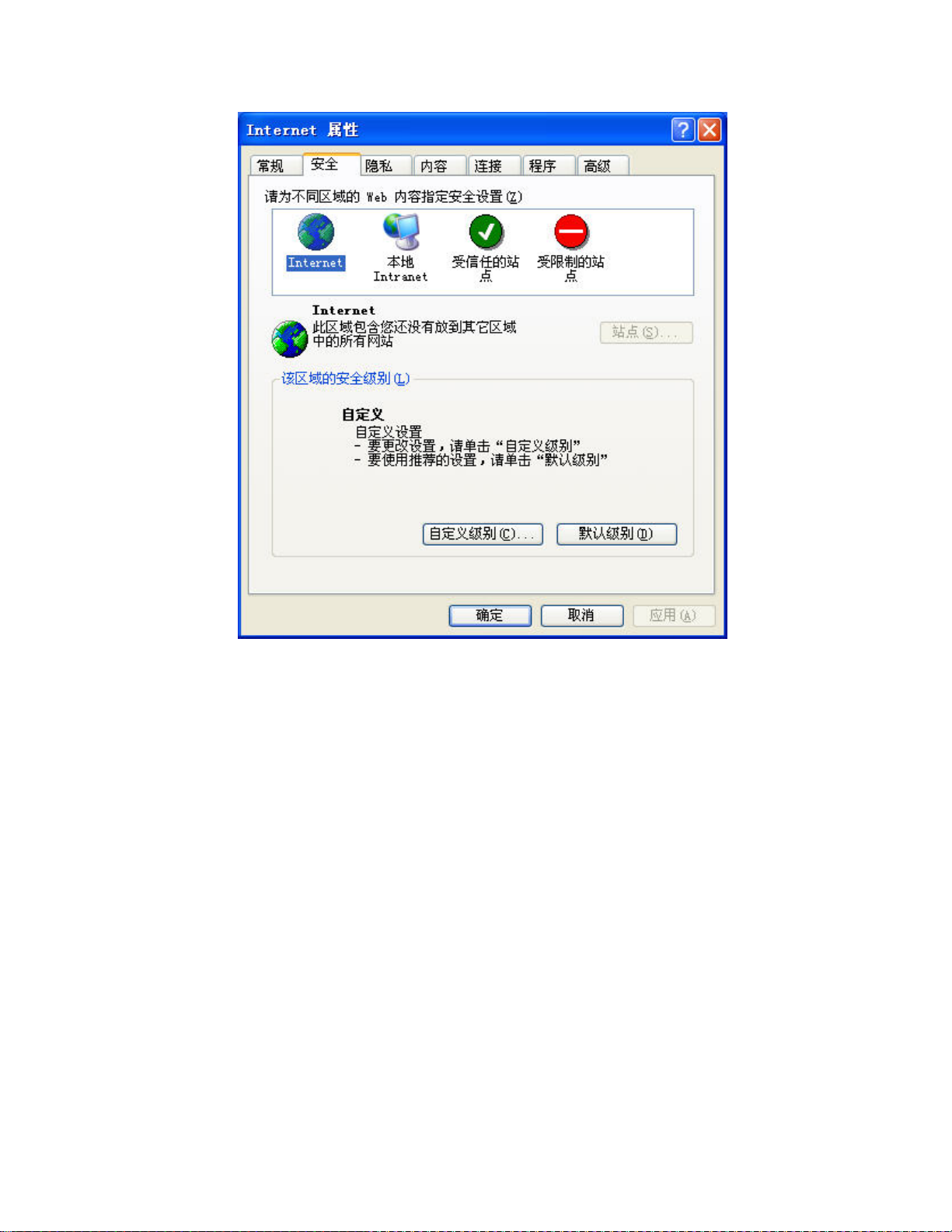
图:Internet 选项设置
第四步如果上述操作正确无误,就会弹出以下的对话框:
11
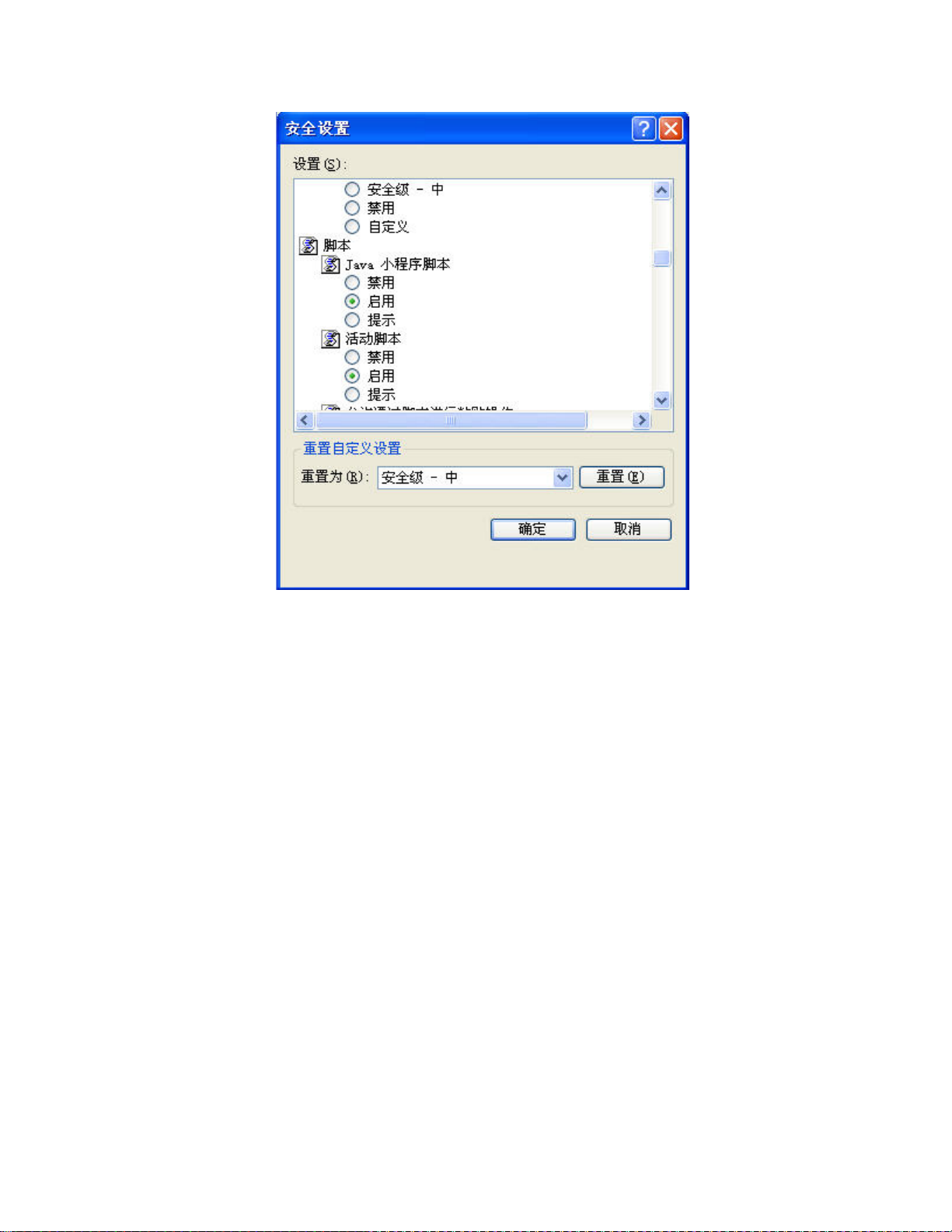
图:安全设置
请选择活动脚本中的“启用”或者将“重置”下拉文本框设置成“安全级-中”,点击“重置”
按钮,最后点击“确定”按钮。
第五步:在桌面上单击鼠标右键,选择弹出菜单中“属性”选项,将弹出显示属性对话框,
如下图所示:
12

图:分辨率设置
请选择“设置”标签,将屏幕区域设置为 1024×768,并单击“应用”按钮。如果修改分辨
率后感觉屏幕较为闪烁,请单击上图的“高级”按钮,在弹出窗口的“监视器”页面中调高显示
刷新率,具体细节此处略过。
经过了以上设置,您就可以畅通无阻地通过 WEB 对交换机进行配置了。
注意:
将屏幕的分辨率设为 1024×768 是对 PC 硬件设备有一定要求的,对于硬件配置较低的 PC 可
以不按此设置。
4.2.2 连接
将ESR-5200的LAN口用一根网线联到本地的交换机上,PC和交换机连接,或是直接联到一台
普通PC的网卡接口上。将该PC的网卡IP地址设为192.168.0.X(X为1~253)网段,掩码为
255.255.255.0,即可进行首次登陆。
在 IE 的地址栏输入 http://192.168.0.254:10000 打开管理界面登陆。
在进入登录界面前会弹出如下对话框,
13

默认登陆界面用户名是“admin”,密码是“888888”。
在指定的用户名和密码输入框中输入用户名和密码,点击“登录”按钮,就进入 WEB 管理
路由器主页了。
注 意:
路由器的缺省密码是出厂时设置的。您也可以在路由器的修改帐号设置页面中修改密码。为
了安全,我们强烈建议您务必在登录之后更改管理密码!密码请牢记,若是密码忘记,将无法再
登录至路由器的设定画面,必须恢复到出厂值。
4.3 WEB管理界面及操作方法
在页面左侧,本公司商标的正下方,是功能菜单界面,它呈树状目录结构;本公司商标的右
下方大面积的区域是用于功能配置的主窗口。
14

左侧的功能菜单呈树状目录结构,整个目录分成两层,如果点击某一主项,就会展开这一主
项下的所有子项;如果想要设置其子项,只需要点击相应子选项,主窗口就会切换到被点击子项
的设置页。
在一个主项被展开的情况下,被点击的主项将展开,此时主窗口仍然会显示上一次设置的子
项的设置页,只有点击了新的设置子项,配置页面才会更改。由于受到网络速度和路由器工作负
荷影响,可能菜单会将两次间隔时间较短的点击作一次点击来响应,此时只要注意适当延长点击
时间间隔即可。
图:功能菜单
以下列出了功能菜单以及其子项:
运行状态:WAN 状态、LAN 状态、在线用户、ARP 列表
配置向导:上网向导、WAN 口策略
15

网络设置:带宽设置、LAN 口设置、IP-MAC 地址绑定、分组策略管理、MAC 地址克隆、PPPOE
设置
DHCP 服务:地址池
转发规则:虚拟服务器、DMZ 主机
路由设置:路由表、静态路由
安全设置:防火墙、IP 地址过滤、WEB 管理
系统维护:系统日志、时间同步、修改登陆密码、恢复出厂设置、重启路由器、软件升级、其它
设置
注意:
针对路由器设置所做的修改,只有在点击“保存”按钮(有些项目可能还需要路由器系统重
启)后才会生效。
4.3.1 运行状态
在“运行状态”菜单下面,有“WAN 状态、LAN 状态、在线用户、ARP 列表”四个子项。
单击某个子项,您即可进行相应的功能设置,下面将详细讲解各子项的功能。
4.3.1 .1 WAN状态
¾ 关闭:点击此按钮可关闭WAN口连接。
¾ 连接:显示WAN连接的上网方式及连接网络的时间与状态,
网。
显示“在线”表示已联接上互联
4.3.1.2 LAN状态
此页面显示LAN口的状态,IP地址、子网掩码及流量。
16

4.3.1.3 在线用户
此页面显示LAN口和路由器相连的在线用户的状态
¾ MAC地址和IP地址:用户的IP和MAC地址信息;
¾ 发送和接收流量:用户占用的带宽资源,单位为Kbps;
¾ 连接数:用户占用的路由器连接资源;
¾ 流控包:带宽控制起作用的时候,用户发出的数据包中超出设定带宽后被丢弃的数据包。
4.3.1.3 ARP列表
显示在线用户的IP地址及MAC地址。
17

表格以文本方式显示了路由器获取的LAN口以太网ARP列表,包括所有在线的用户的IP地址和
MAC地址。
4.3.2 配置向导
在“配置向导”菜单下面,有“上网向导、WAN 口策略”二个子项。单击某个子项,您即
可进行相应的功能设置,下面将详细讲解各子项的功能。
4.3.2.1 上网向导
用户可以根据自己的需求选择上网方式“ADSL 虚拟拨号(PPPOE)、动态 IP、静态 IP”。
选择要配置的 WAN 口:用户可以根据需求选择配置的 WAN 口;选择后点击下一步。
4.3.2.1.1 ADSL 虚拟拨号(PPPOE)
ADSL 虚拟拨号(PPPOE)包括以下几种上网方式:
a. ADSL(xDSL)的 PPPoE:电话线接入,通过 ADSL(xDSL)Modem 转换到以太网接口;
b. Cabel Modem 的 PPPoE:闭路电视线接入,通过 Cabel Modem 转换到以太网接口;
c. 以太网电缆的 PPPoE:以太网电缆线接入,直接提供 RJ45 接口;
d. FDDI 光纤的 PPPoE:光纤接入,通过光纤收发器(俗称光猫)转换到 RJ45 以太网接口。
18

e. 无线基站的 PPPoE:无线、微波接入,通过无线接收器、AP Client 转换到 RJ45 以太网接口。
如用户选择 ADSL 虚拟拨号(PPPOE),则需要填写以下信息:
上网账号:填入带宽服务商提供给你的上网帐号。不清楚可以向宽带服务商咨询。
上网密码:填入带宽服务商提供给你的上网密码。不清楚可以向宽带服务商咨询。
4.3.2.1.2 动态 IP
如果你选择动态 IP,即你可以自动从宽带服务商获取 IP 地址,则你不需要填写任何内容即
可直接上网。
4.3.2.1.3 静态 IP
如果你的上网方式为静态 IP,即你拥有网络服务商提供的固定 IP 地址,则你需要填写以下
内容:
19
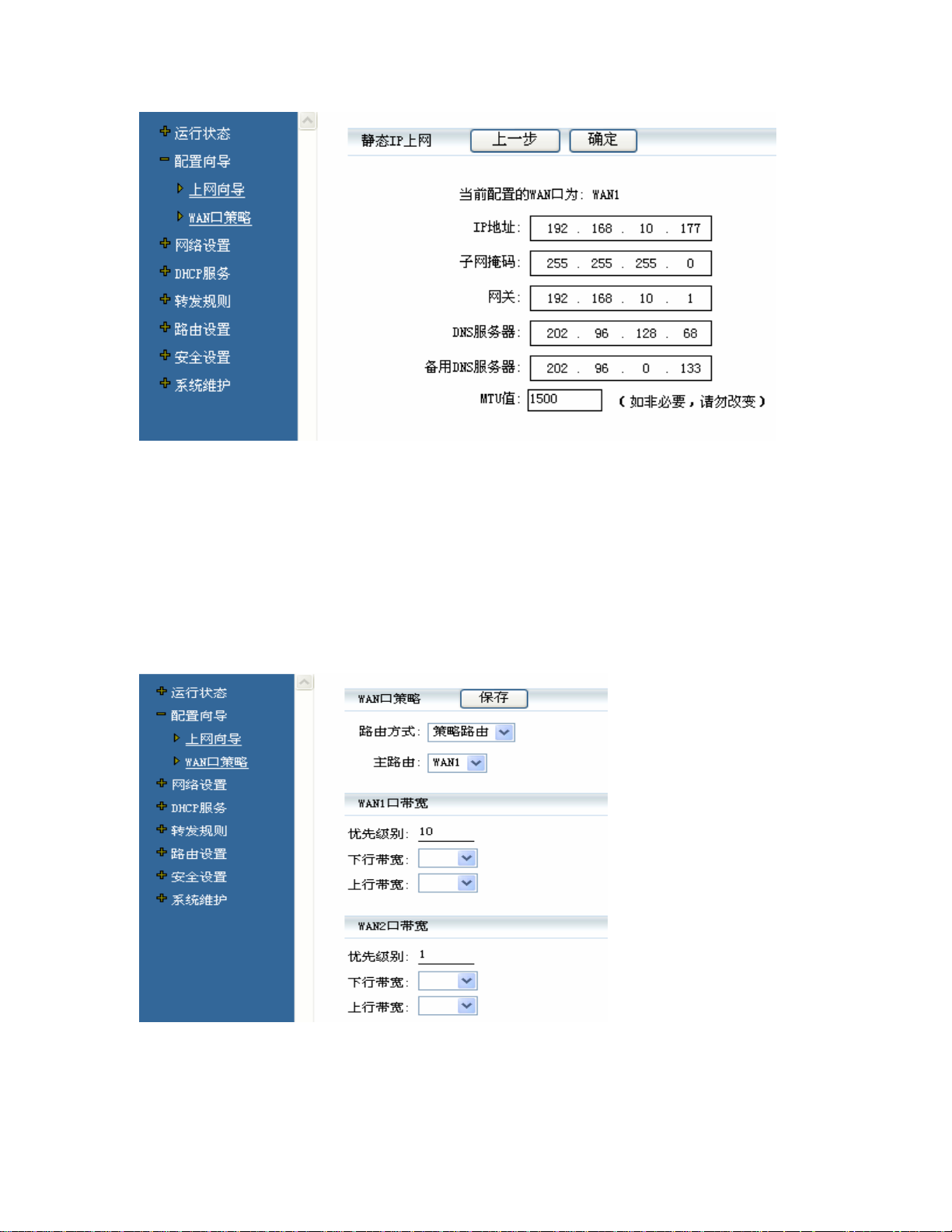
¾ IP 地址:填入宽带网的 IP 地址,即宽带服务商提供给你的 IP 地址,不清楚可以向宽带服务
商咨询。
¾ 子网俺码:填入宽带网的子网俺码,即宽带服务商提供给你子网俺码,不清楚可以向宽带服
务商咨询。
¾ 网关:填入宽带服务商提供给你的网关,不清楚可以向宽带服务商咨询。
¾ DNS 服务器:填入宽带服务商提供给你的 DNS 服务器,不清楚可以向宽带服务商咨询。
¾ 备用 DNS 服务器:可选项,如果宽带服务商提供给了你两个 DNS 服务器,则你可以把另一个
DNS 服务器的地址填入此处。不清楚可以向宽带服务商咨询。
¾ MTU 值:网络数据包的最大传输值,缺省为 1500,如非特别需要,一般不要更改。
4.3.2.2 WAN 口策略
¾ 路由方式:用户可以根据需求选择,有一般路由和策略路由。
¾ 一般路由:是指数据报文来到路由器后直接写入路由表中。
¾ 策略路由:是指当数据报文来到路由器后先按照策略制定的转换方法走而不是查找路由表,
当策略路由没有匹配的报文到路由器后,才走路由表。
20

¾ 主路由:选择为主要输出接口的 WAN 口。
WAN 口带宽控制
¾ 优先级别:用户可以手动设置 WAN 口的优先级别,按照 1-10 分别为低到高的优先级别,
优先级别高的 WAN 口路由器安排较多的数据包转发,这样可以调节不同 WAN 口的使用权
重。
¾ 上行带宽:指对内网IP的上传带宽。
¾ 下行带宽:指对内网IP的下载带宽。
4.3.3 网络设置
在“网络设置”菜单下面,有“带宽设置、LAN 口设置、IP-MAC 地址绑定、分组策略管理、
MAC 地址克隆、PPPOE 设置”六个子项。单击某个子项,您即可进行相应的功能设置,下面将
详细讲解各子项的功能。
4.3.3.1 带宽设置
在此页面中用户可以设定分组,每个分组可以设定带宽及上网权限;同时提供一个默认分组,
所有未分组的用户将会直接列入默认控制中而不需要设定。
分组设定请参考“分组策略管理”。只有通过“分组策略管理”将用户加入到分组后,路由
器才对此用户按照设定的带宽和连接数等来控制,否则使用默认分组的设定项。
例:
21

¾ 说明:用户根据需要进行对组的命名。
¾ 上行带宽:指
¾ 下行带宽:指
¾ 最大连接数:在我们用电脑工作时,打开的一个窗口或一个Web页面需要建立IP连接,每一
个IP和端口的TCP/IP连接我们
要通过路由器上网,要打开很多个窗口或Web页面(即多个会话),那么,这个防火墙,所能
处理的最大会话数量,就是“最大连接数”,(注意:实际上每打开一个网页要建立数十个会话)。
¾ 禁止上网:开启与禁止该组的上网权限。
4.3.3.2 LAN 口设置
本页设置 LAN 口的基本网络参数
对内网IP访问外网时的上传带宽。
对内网IP访问外网时的下载带宽。
可以把它叫做一个“会话”,扩展到一个局域网里面,所有用户
¾ IP 地址:本路由器在局域网内的 IP 地址。该 IP 地址出厂设置为 192.168.0.254,你可以根
据需要改变它。
注意:如果你改变了本 IP 地址,你必须用更改后的 IP 地址才能登陆路由器进行 WEB 管理,并且
局域网中所有计算机的 IP 必须设置为该 IP 地址段,默认网关设置为此 IP,才能正常上网。
¾ MAC 地址:LAN 口的 MAC 地址。
22

¾ 子网掩码:路由器子网掩码,可以根据自己需求选择;一般情况下选择 255.255.255.0 即可。
注意:局域网中所有计算机的子网掩码必须与此处设置相同。
4.3.3.3 IP-MAC 地址绑定
此页面设置的作用为;如果设定了IP-MAC地址绑定,那么不符合此绑定的IP-MAC地址的
数据包路由器将不予转发。对于路由器下所带设备的IP与MAC地址对应表我们可以手动添加,也
可以复制路由器ARP列表中的IP与MAC。点击“保存”按钮就可以把IP与MAC实现一对一的绑定。
4.3.3.4 分组策略管理
分组策略管理功能是对局域网的用户进行访问管理的设定页面,可以实现如下功能
ARP 绑定:路由器仅仅对符合绑定项的 IP-MAC 关系的数据转发,其余的将丢弃;
DHCP 绑定:路由器的 DHCP 服务器对内网的设备发起的 DHCP 地址分配请求,仅仅按照绑定的参数
来分配,也就是说 aa-aa-aa-aa-aa-aa 的设备只能获取到 xxx.xxx.xxx.xxx 的 IP 地址;
分组号:共计 10 个分组号,分组号对应“4.3.3.1 带宽设置”的分组号。
用户 IP(MAC)如
23

果加入到分组号 X,路由器即按照分组号 X 所设定的带宽和连接数来管理此用户,没
有加入到任何分组号的用户,路由器按照默认分组号 0 设定的带宽和连接数来管理。
¾ ARP 绑定:选择该组是否需要 ARP 绑定。
¾ DHCP 绑定:选择允许/禁止 DHCP 绑定。
¾ 策略:选择允许/禁止用户以其他 IP 上网。
¾ 分组号:根据 4.3.3.1 里所设置组里的带宽进行选择要加入的组。
显示信息:
¾ 绑定:显示该用户状态。
如:显示
“0”代表策略里选择的“0:允许该用户以其他 IP 上网”“1:禁止用户以其他 IP 上网”;
“A”代表是否选定 ARP 绑定;
“D”代表是否选定 DHCP 绑定;
“(1)”代表用户加入的组号,范围 0-9。
¾ 选定:选定用户后,选择添加要加入的组,打勾表示选定。
¾ MAC 地址:显示用户的 MAC 地址。
¾ 用户名:显示该用户的用户名称,可以任意设定,作为表示用,如“王老师家”。
¾ 用户的 IP 地址:显示用户 IP,即实际 IP 地址。
¾ 已绑定的 IP 地址:用户已经绑定的 IP 地址,即路由器管理的 IP 地址。
4.3.3.5 MAC 地址克隆
本页设置路由器对广域网的 MAC 地址。
0AD(1)
¾ MAC 地址:本路由器对广域网的 MAC 地址,此值一般不用更改。但某些 ISP 可能会要求对 MAC
地址进行绑定。
一般 ISP 绑定的 MAC 地址为用户曾经上网的计算机的网卡 MAC 地址,此时使用已上网的计算
机来调试路由器并点击“克隆”按钮,并点击“保存”即可改变路由器的 MAC 地址为 ISP 所需要
的 MAC 地址。
¾ 当前管理 PC 的 MAC 地址:当前正在进行管理操作的计算机的 MAC 地址。
¾ 克隆 MAC 地址:单击此按钮,你即可把当前的 MAC 地址恢复为出厂时的默认设置。
注意:WAN 口的 MAC 地址被更改或克隆后,必须重启路由器才生效。
24

4.3.3.5 PPPOE 设置
如果你的选择是“PPPOE”即你的上网方式为 ADSL 虚拟拨号方式,你可以单独对 PPPoE 设定
进行修改,你将会看到如下图所示页面,在该页面你需要设置以下项目。
¾ 配置的 WAN 口为:可以选择要配置的端口:WAN1 或者 WAN2
¾ 上网账号:填入 ISP 为你指定的 PPPOE 虚拟拨号上网帐号,不清楚可以向 ISP 咨询。
¾ 上网密码:填入 ISP 为你指定的 PPPOE 虚拟拨号上网密码,不清楚可以向 ISP 咨询。
¾ 服务名:某些 ISP 需要设定服务名,但一般不要设置它,否则可能不能正常拨号。
¾ 服务器名称:某些 ISP 需要设定服务器名称,但一般不要设置它,否则可能不能正常拨号。
¾ DNS 服务器:填入宽带服务商提供给你的 DNS 服务器,不清楚可以向宽带服务商咨询。
¾ 备用 DNS 服务器:可选项,如果宽带服务商提供给了你两个 DNS 服务器,则你可以把另一个
DNS 服务器的地址填入此处。不清楚可以向宽带服务商咨询。
¾ MTU 值:网络数据包的最大传输值,缺省为 1492,如非特别需要,一般不要更改。
¾ LCP 超时: ISP 的服务器的链路控制协议(LCP)判断时间,一般不需要更改。
4.3.4 DHCP 服务
DHCP 服务器是动态主机设置协议,它可以自动对局域网内的计算机(设定为自动获取 IP 方
式)分配 IP 地址、子网掩码、网关和 DNS 服务器配置。DHCP 服务可以使你免去对局域网中的每
台电脑都要设置的麻烦。
4.3.4.1 地址池
25
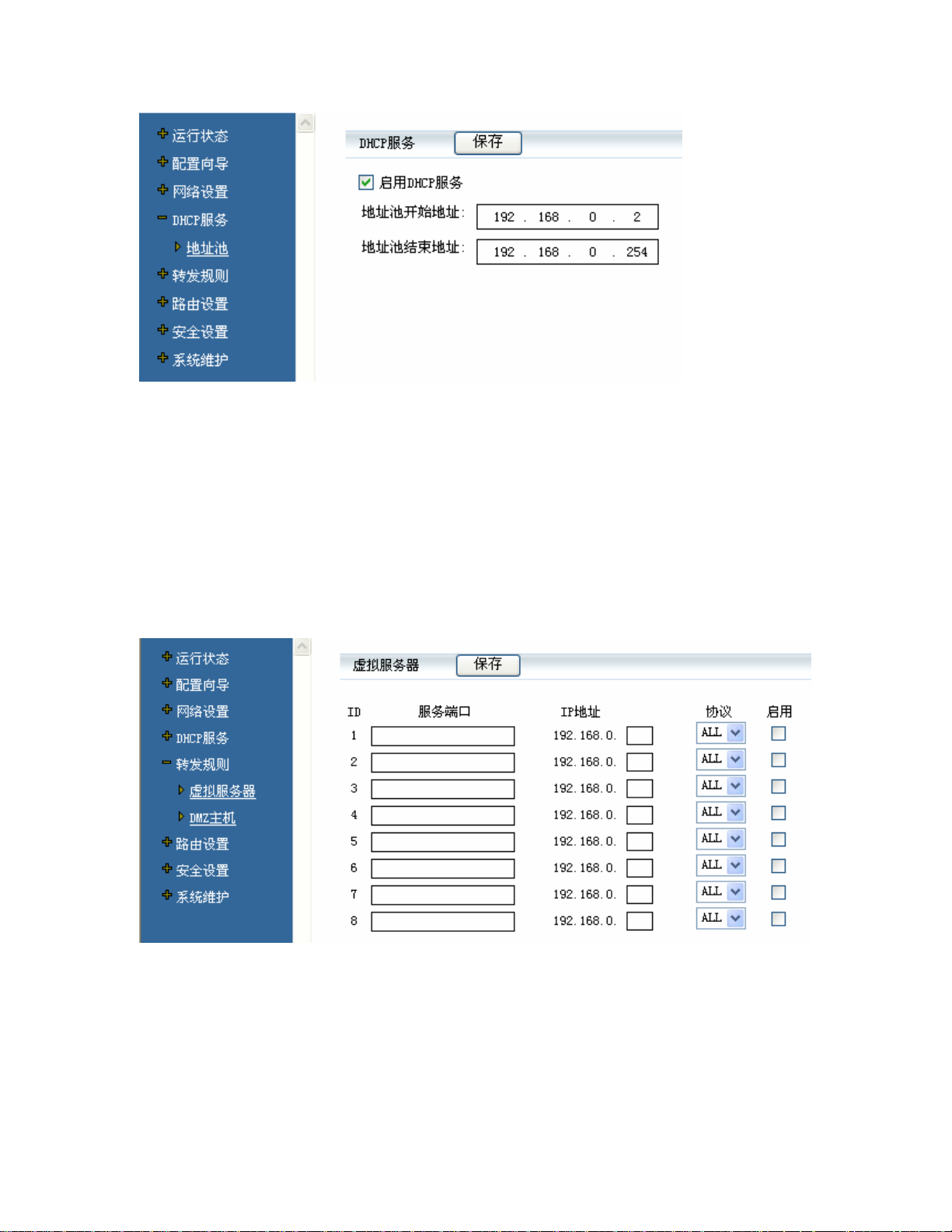
¾ 地址池开始地址:DHCP 服务器所自动分配的 IP 的起始地址。
¾ 地址池结束地址:DHCP 服务器所自动分配的 IP 的结束地址。
注意事项:由于路由器可设定大的子网,为便于管理,因此建议对于 C 类子网才使用 DHCP 服务器。
4.3.5 转发规则
在“转发规则”菜单下面,有“虚拟服务器、DMZ 主机”两个子项。单击某个子项,您即可
进行相应的功能设置,下面将详细讲解各子项的功能。
4.3.5.1 虚拟服务器
由于本路由器集成了防火墙,这样广域网中的计算机不能直接访问局域网中的服务器,此时
需用虚拟服务器来解决,将局域网的服务器定义到指定的端口上,使得广域网能通过此服务端口
访问到局域网内的服务器。
¾ 服务端口:WAN 端服务端口,即路由器提供给广域网的服务端口。可输入单个端口值或端口
段,输入格式为“开始端口-结束端口”中间用“—”隔开。
¾ IP 地址:局域网中作为服务器的计算机的 IP 地址。
¾ 协议:选择协议数据包的类型,可供选择的有:TCP、UDP 和 ALL。
¾ 启用:只有选中该项后本条目所设置的规则才能生效。
设置好以后,只要你在局域网的服务器上进行相应的设置,广域网的计算机就可以访问到你的局
域网的服务器上的相应服务。
例:FTP 服务器(端口号为 21)IP 地址为 192.168.0.2
26
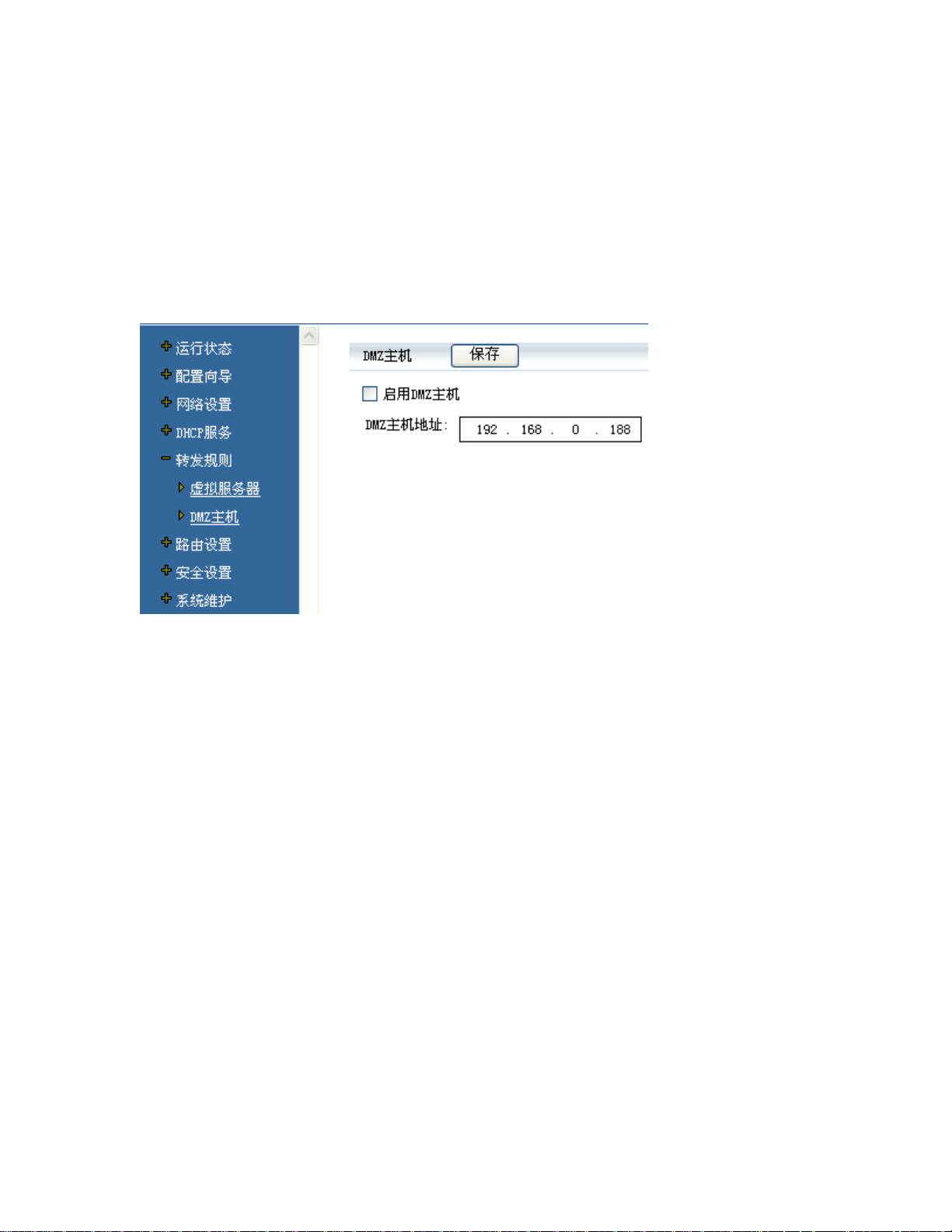
WEB 服务器(端口号为 80)IP 地址为 192.168.0.3
POP3 服务器(端口号为 110)IP 地址为 192.168.0.6
这时你需要指定如下的虚拟服务器映射表:
服务端口:110 IP 地址:192.168.0.6 协议:TCP 启用
服务商品:21 IP 地址:192.168.0.2 协议:ALL 启用
服务端口:80 IP 地址:192.168.0.3 协议:TCP 启用
4.3.5.2 DMZ 主机
在某些特殊情况下,我们需要让局域网中的一台计算机完全暴露给广域网,以实现透明的双
向通信,此时可以把该计算机设置为 DMZ 主机。
在 DMZ 主机 IP 地址栏内输入欲设为 DMZ 主机的局域网计算机的 IP 地址,然后选中“启用 DMZ
主机”。
注意:一个广域网 IP 地址只允许设置一台 DMZ 主机,并且该主机将不受到防火墙的保护。
4.3.6 路由设置
在“路由设置”菜单下面,有“路由表、静态路由”两个子项。单击某个子项,您即可进行
相应的功能设置,下面将详细讲解各子项的功能。
4.3.6.1 路由表
此页面显示路由器的状态,路由表的参数及分配的 IP 地址。
27

4.3.6.2 静态路由
通过配置静态路由,用户可以手动地指定对某一网络访问时所要经过的路径, 在网络结构比
较简单,且一般到达某一网络所经过的路径唯一的情况下采用静态路由。
假如好几个路由器连接到您的网络,为了确保您方便快捷的与那几个路由器所在网络的通讯,
您会需要配置静态路由。静态路由的功能决定数据在您网络上流动的路线。静态路由让不同的IP
网域用户经过ESR-5200访问Internet。这是一个高级的功能,请小心地进行。
用户如果同时使用电信,网通等不同ISP的接入,可以在此项目内按照不同WAN口添加不同
ISP的静态路由网段,就可以达到访问各个ISP的服务器的时候使用相对应的WAN口连接。也就是
电信服务器使用电信接口。网通服务器使用网通接口。
¾ 静态路由:显示手动设置的 WAN 口的静态路由表项,静态路由的表达格式为:
202.104.25.33/16,前者为目的 IP 地址或网段,后面为 32 分段表达方式的子网掩码,16 对应
的子网掩码为 255.255.255.0。每一行的结束为换行符(回车)。
以下为举例:
WAN1:
28

58.48.0.0/13
61.183.0.0/16
61.184.0.0/16
61.185.0.0/16
202.103.0.0/21
219.072.199.0/24
219.136.0.0/13
221.232.0.0/14
表示上述路由表的目的地址使用 WAN1 口作为连接外网的出口。
4.3.7 安全设置
在“安全设置”菜单下面,有“防火墙、IP 地址过滤、WEB 管理”三个子项。单击某个子
项,您即可进行相应的功能设置,下面将详细讲解各子项的功能。
4.3.7.1 防火墙
从防火墙功能的一般设定选项当中,您可以控制开启(Enable)或是关闭(Disable)这些选项功
能。出厂默认值是将防火墙开启,并关闭不必要的响应。
¾ 禁止外网访问内部网络:凡是外网对内网的访问请求都将被丢弃,可以最大限度保证内网计
算机的安全,防止外网的黑客和病毒对内网电脑的攻击。
¾ 忽略 LAN 口的无效包: 对于来自于 LAN 口不需要转发的数据包直接丢弃,节省网络资源。
¾ 忽略 WAN 口的无效包: 对于来自于 LAN 口不需要转发的数据包直接丢弃,节省网络资源。
4.3.7.2 IP 地址过滤
IP 地址过滤可以设定基于 IP 地址及端口的访问过滤规则。
29

用户要通过增加新条目来添加 IP 地址过滤规则,最多可以输入 16 条规则,并可以随时让此
规则启用或关闭。每条规则添加后立即生效。规则是以局域网 IP 地址:端口范围+广域网 IP 地址
端口范围的方式来定义。只需要输入要过滤的匹配项目即可,不填的项目代表全部匹配。
例:
规则 1:对所有用户限制 FTP(21 端口)访问;
规则 2:限制 BT 的部分访问端口(1881-1889 端口段);
规则 3:限制 IP 地址 192.168.0.34 的用户打开网页(80 端口);
规则 4:限制所有用户连接邮件服务器 202.103.10.25(110 端口)。
30

4.3.7.3 WEB 管理
当管理端口被修改(如改为 8080),则必须在浏览器中输入:“http://IP 地址:端口号”(如
http://192.168.0.254:8080)方式才能进行管理和配置。
4.3.8 系统维护
在“系统维护”菜单下面,有“系统日志、时间同步、修改登陆密码、恢复出厂设置、重启
路由器、软件升级、其他设置”七个子项。单击某个子项,您即可进行相应的功能设置,下面将
详细讲解各子项的功能。
4.3.8.1 系统日志
系统日志服务器:ESR-5200提供了外部系统日志服务器收集系统信息功能。Syslog为一项工
业标准通讯协议,于网络上动态撷取有关的系统信息。ESR-5200的系统日志提供了包含动作中的
联机来源位置(Source IP Address)与目地(Destination IP Address)位置,服务编号(Port Number)以及
型态(IP service)。
31

4.3.8.2 时间同步
ESR-5200 利用时间服务器设置时间到每件日志事件,自动地更新内容过滤目录,或为其它与
时间有关的功能提供服务。
¾ 当前时间:输入-年-月-日及时间。点击“保存”按钮使刚输入的时间生效。
格式:
¾ 时间服务器:输入NTP服务器的主机名或者IP地 址 。点 击“ 保 存 ”按钮同步本地和NTP服务
器的时间。
¾ 启用时间同步:打开或关闭从时间服务器自动获取时间的开关。
4.3.8.3 修改登陆密码
当您每次登入至ESR-5200的设定画面时,必须输入密码。ESR-5200的密码出厂值为“888888”。
为了安全理由,我们建议您务必在第一次登入并完成设定之后更改管理密码!密码请牢记,若是
密码忘记,将无法再登入至路由器的设定画面,必须回复到出厂值(Factory Default)。
2008年8月8日8点18分6秒
32

¾ 输入密码:填写所更改密码。
¾ 确认密码:再填写一次更改密码。
¾ 保存:按下此按钮“保存”即会储存修改的密码。
4.3.8.3 恢复出厂设置
若是选择“确定”,ESR-5200会将所有的设定清除,并重新开机。
注意:
若您选择恢复出厂设置,将会使路由器恢复为出厂时的状态,您设置的信息将会丢失。
4.3.8.5 重启路由器
33
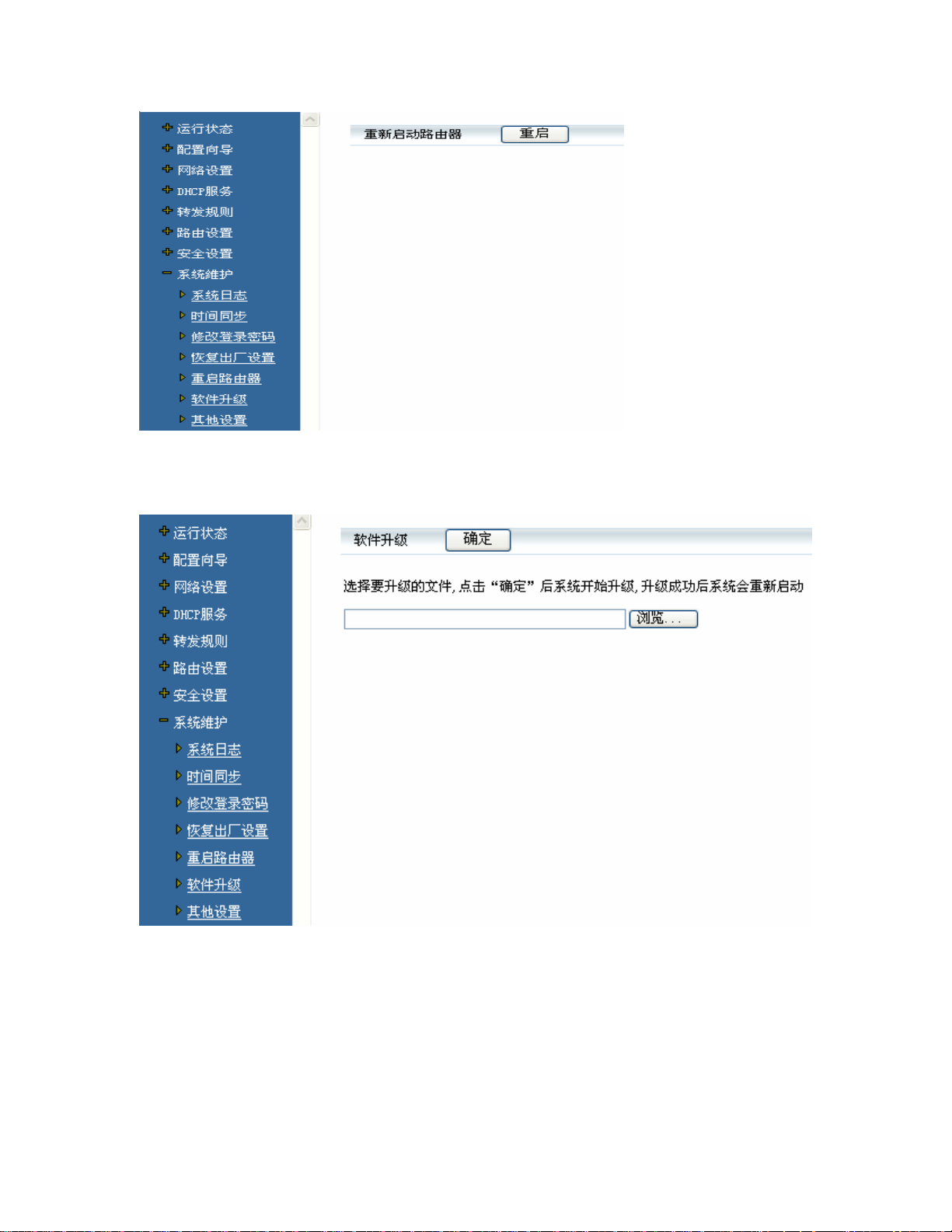
单击“重启”按钮,路由器将重新启动,重启动后路由器信息不会丢失,但是在重启动期间,
当前已经连接的计算机网络将会中断。
4.3.8.6 软件升级
升级功能帮助您可以使路由器保持金浪发布的最新版本的系统软件。当您使用升级功能时,
您必须到金浪的网站下载本路由器的系统软件,保存到您的计算机的某个文件夹下面。
单击“浏览”按钮选择升级文件,然后单击“确定”按钮,文件将被上载到设备上,升级完
成后,并重新启动。
注:在升级过程中,请不要断电。升级完后介面将会自动出现“升级成功,正在重新启动”。升
级时如果出现异常请重新启动路由器!
4.3.8.7 其它设置
34

¾ 防止ARP网关欺骗:每秒钟发送网关的IP与MAC地址信息广播包。为了保证局域网中的电脑
不被感染病毒和木马的电脑欺骗,可以选中此项,使得每台电脑能获得正确的网关信息。
¾ 用户IP轮询:自动查询用户IP是否被ARP欺骗。(注:如用户IP过多,请勿选取。)
¾ 系统信息广播:将查询后的ARP欺骗信息写入系统信息中。
35

附 录
一、静态路由设置
下面就以几个典型应用为例,来说明一下什么情况需要设置静态路由,静态路由条目的组成,以
及静态路由的具体作用。
例一:最简单的串连式双路由器型环境
这种情况多出现于中小企业在原有的路由器共享Internet的网络中,由于扩展的需要,再接入
一台路由器以便连接另一个新加入的网段。而家庭中也很可能出现这种情况,如用一台宽带路由
器共享宽带后,又加入了一台无线路由器满足无线客户端的接入。
图1
(注:图中省略了可能存在的交换层设备)
如图1所示,LAN 1为192.168.0.0这个标准C类网段,路由器R1为原有路由器,它的WAN口接
入宽带,LAN口(IP为192.168.0.1)挂着192.168.0.0网段(子网掩码255.255.255.0的C类网)主机
和路由器R2(新添加)的WAN口(IP为192.168.0.100)。R2的LAN口(IP为192.168.1.1)下挂着新
加入的LAN 2这个192.168.1.0的C类不同网段的主机。
如果按照共享Internet的方式简单设置,此时应将192.168.0.0的主机网关都指向R1的LAN口
(192.168.0.1),192.168.1.0网段的主机网关指向R2的LAN口(192.168.1.1),那么只要R2的WAN
口网关指向192.168.0.1,192.168.1.0的主机就都能访问192.168.0.0网段的主机并能通过宽带连接上
网。这是因为前面所说的宽带路由器中一条默认路由在起作用,它将所有非本网段的目的IP包都
发到WAN口的网关(即路由器R1),再由R1来决定信息包应该转发到它自己连的内网还是发到外
网去。但是192.168.0.0网段的主机网关肯定要指向192.168.0.1,而 R1这时并不知道192.168.1.0这个
LAN 2的正确位置,那么此时只能上网以及本网段内的互访,不能访问到192.168.1.0网段的主机。
36

这时就需要在R1上指定一条静态路由,使目的IP为192.168.1.0网段的信息包能转发到路由器R2去。
一条静态路由条目一般由3部分组成:1.目的IP地址或者叫信宿网络、子网;2.子网掩码;3.
网关或叫下一跳。
例1中R1上设定的静态路由条目就应该为:目的IP地址192.168.1.0(代表1.x这个网段),子网
掩码255.255.255.0(因为是C类网段),下一跳192.168.0.100。如 图 2,此图为TP-LINK R410中的静
态路由表配置项,保存后即可生效。
注意:其中的网关IP必须是与WAN或LAN口属于同一个网段。那条默认路由写出来就是:目
的IP为 0.0.0.0,子网掩码0.0.0.0,下一跳为WAN口上的默认网关,有时我们也称它为“8个0的默
认路由”。另外,如果目的IP是一个具体的主机IP(如192.168.1.2),那么路由条目应为:目的IP
192.168.1.2,子网掩码255.255.255.255,下一跳或网关192.168.0.100。
例二:两台平级并连的路由器,下挂子网中主机需要互相通信的环境
这种情况,两台平行并连的路由器上层应该还有一个总的出口网关,而这个网关有可能因某
种原因不便设置路由,而此时网络中存在3个不同的网段。
图中内网网关就是小区的网关,R1和R3分别为两户的宽带路由器,它们之间一般通过楼层的
接入交换机和小区的骨干交换机连接在一起,此图省略了这一部分。图4的这种情况,只要在网关
设备上按例一的方式添加两条路由就能实现两个子网中主机的互访,而且其10.0.0.0这个A类网段
中存在的主机也都能通过这两条路由访问到R1和R3下的内网机。但是如果是小区的网关设备,那
肯定是不会让用户随便配置路由条目的,而且你应该也不想小区内的所有用户都能直接访问到你
的内网主机。这时,我们可以在R1和R3上各添加一条路由指向对方来实现R1和R3下主机直接互
37

访的效果。
在R1上:目的IP地址172.16.0.0,子网掩码255.255.0.0(B类网段),下一跳10.1.1.3
在R3上:目的IP地址192.168.0.0,子网掩码255.255.255.0(C类网段),下一跳10.1.1.2
注:有些新型小区中使用了P-VLAN技术,这种网络的情况比较复杂,这样上面简单的静态
路由设置有可能无法达到目的。
例三:既串且并,网络中有多级路由设备的环境。
这种情况可以说是例一和例二两种应用的整合和延伸,看似复杂其实简单
既然拓扑图是例一、例二的结合,那将例一、例二中的路由条目加在一起是不是就可以了呢?
当然也不是这么简单,如果只是配置了前两例的路由条目,R3下的主机是无法直接访问到R2下的
192.168.1.0这个子网的。所以在R3上还要加一条到192.168.1.0这个子网的路由。静态路由条目配
置如下:
R1:目的IP地址192.168.1.0,子网掩码255.255.255.0,下一跳192.168.0.100。
目的IP地址172.16.0.0,子网掩码255.255.0.0,下一跳10.1.1.3。
R3:目的IP地址192.168.0.0,子网掩码255.255.255.0,下一跳10.1.1.2。
目的IP地址192.168.1.0,子网掩码255.255.255.0,下一跳10.1.1.2。
如例三中,R3上的第一条:目的IP为192.168.0.0;第二条:目的IP为192.168.1.0。我们只提取
38

了前面的两段192.168,而后面的第三段网络位中还是有相同的部分的。192.168.0.0中第三段写成
二进制数为00000000(8位0),182.168.1.0中第三段写成二进制数为00000001(7位0,1位1),那
么它们的前7位是相同的,在对应的子网掩码位置上就应该是11111110(7位1,1位0),合成十进
制为254。所以这条汇总路由应该写成:目的IP为192.168.0.0,子网掩码255.255.254.0,下一跳
10.1.1.2。这样,这条汇总路由只包含192.168.0.0和192.168.1.0两个子网,是一条精确的汇总路由。
如图6中,R3下172.16.0.0的主机发送到192.168.2.0网段的信息包,其第三段网络位写成二进制为
00000010(前6位0),就不包含在这条精确的汇总路由内了。
这时我们在R3上静态路由条目应该为
1.目的IP地址192.168.0.0,子网掩码255.255.254.0,下一跳10.1.1.2。
2.目的IP地址192.168.2.0,子网掩码255.255.255.0,下一跳10.1.1.4。
二、分位表示法 子网掩码
分位表示法 子网掩码
1 128.0.0.0
2 192.0.0.0
3 224.0.0.0
4 240.0.0.0
5 248.0.0.0
6 252.0.0.0
7 254.0.0.0
8 255.0.0.0
9 255.128.0.0
10 255.192.0.0
11 255.224.0.0
12 255.240.0.0
13 255.248.0.0
14 255.252.0.0
15 255.254.0.0
16 255.255.0.0
17 255.255.128.0
18 255.255.192.0
19 255.255.224.0
20 255.255.240.0
21 255.255.248.0
22 255.255.252.0
23 255.255.254.0
24 255.255.255.0
25 255.255.255.128
26 255.255.255.192
27 255.255.255.224
28 255.255.255.240
29 255.255.255.248
30 255.255.255.252
31 255.255.255.254
32 255.255.255.255
39
